Как установить windows 8 на ноутбук, компьютер с флешки?
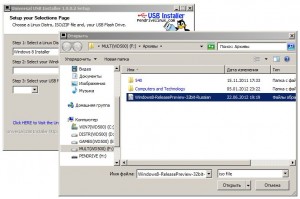
Необходима флешка не менее 4 Гигабайтов (для 32bit), высокоскоростное подключение к интернет, можно космос ТВ wi-fi, ноутбук или компьютер с первым разделом винчестера не менее 15 Гигабайт и страстное желание экспериментировать. Т.е. быть готовым к потере информации, времени, ремонту ноутбука (это шутка), повторной установки операционной системы (это не шутка!).
Для начала нам понадобиться подготовить флешку с инсталлятором для установки windows 8 на компьютер, ноутбук.
Скачиваем чудесную программу Universal-USB-Installer. Маленькую, но очень полезную утилиту для создания USB установщиков для различных операционных систем начиная от Linux- Ubuntu, Puppi, Aurora и заканчивая Trinity Rescue Kit и Windows 8 Installer. Переходим на сайт разработчика- жмём кнопку DOWNLOAD.
Далее, скачав, соглашаемся с пользовательским условием. В следующем меню выбираем Windows 8 Installer, как на рисунке ниже.
Выбрав нужный компонент в меню программы, ставим галочку в чекбокс справа от меню — Opted to Download the iso. В появившемся окне, при активации чекбокса- — Launch the Windows 8 Installer Download Link?, жмём Да. Нам предлагают перейти на страницу закачки ISO образа windows 8.
Открывается браузер на странице загрузки Windows 8 — Windows 8 Release Preview ISO images. Выбираем нужную версию windows 8 — русский язык и нужную версию- мне нужна версия 32bit. Для установки windows 8 с флешки 64 bit вам понадобиться флешка размером не менее 8 Гигабайт.
Жмём на ссылку DOWNLOAD. Скачиваем образ системы, попутно записываем серийный номер для нашей версии windows- Product Key: TK8TP-9JN6P-7X7WW-RFFTV-B7QPF.
Самое время вставить USB flash (флешку) в компьютер. Флешка будет форматироваться — ценной информации на ней быть не должно!
После завершения загрузки, в программе Universal-USB-Installer указываем на скачанный образ windows 8. Жмём кнопку browse в меню программы (step 2:) и выбираем скачанный образ восьмёрки.
Затем в меню step 3: выбираем нашу флешку. Ставим чекбокс- галку «We will format H:\». Должно получиться следующее.
Затем жмём кнопку: Create. В окошке с перебором действий жмём — Да. Процесс пошёл…программа копирует файлы дистрибутива на флеш.
Копирование файлов на флешку длиться достаточно долго. В это время можно почитать полезную информацию — Тарифы и цены, надо быть в курсе! По завершению копирования файлов для флешки с дистрибутивом Windows 8 остаётся только закрыть программу и извлечь USB drive из компьютера.
Установку проводим стандартно: выбираем загрузочным устройством нашу подготовленную флешку. И далее по известному сценарию установки windows. Удачи!